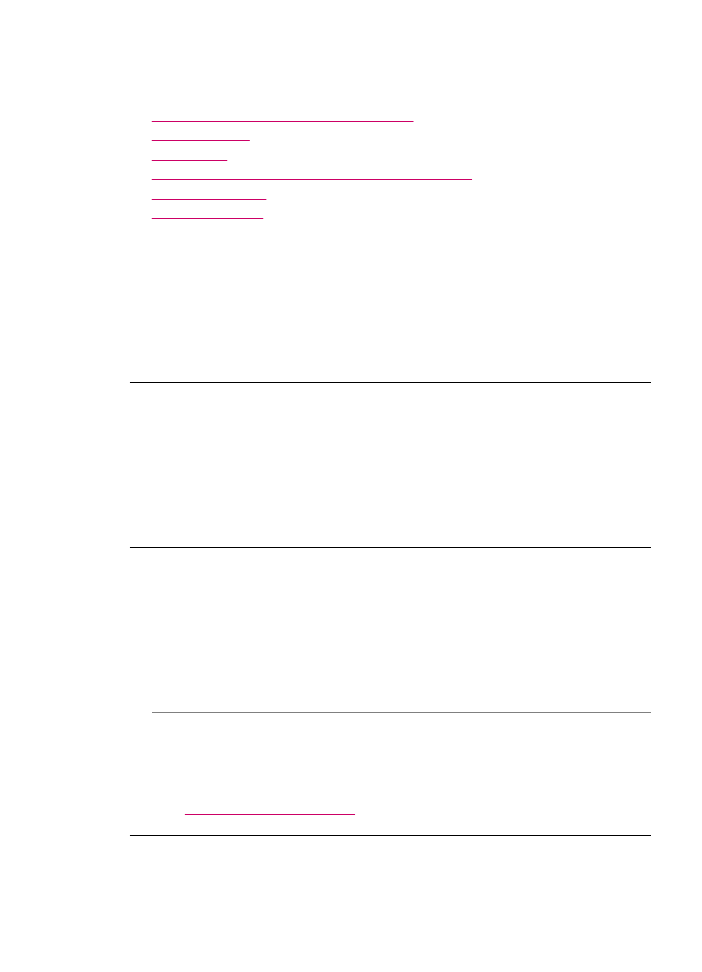
Pesan kertas
Berikut ini adalah daftar pesan error kertas:
•
Tidak memuatkan kertas dari baki masukan
•
Tinta mengering
•
Kertas habis
•
Kertas macet, tempat kartrid salah masuk atau macet
•
Kertas tidak sesuai
•
Lebar kertas salah
Tidak memuatkan kertas dari baki masukan
Penyebab: Tidak ada kertas yang cukup dalam baki masukan.
Solusi: Jika HP All-in-One kehabisan kertas atau tinggal sedikit, tambahkan kertas
ke dalam baki masukan. Jika masih ada kertas di baki masukan, keluarkan kertas
tersebut, ratakan tumpukan kertas di permukaan yang rata, dan masukkan kembali
ke dalam baki masukan. Untuk melanjutkan pencetakan, tekan OK pada panel
kontrol HP All-in-One.
Tinta mengering
Penyebab: Transparansi dan beberapa media lainnya membutuhkan waktu
pengeringan yang lebih lama dari biasanya.
Solusi: Tinggalkan lembar tersebut di baki keluaran sampai pesan hilang. Jika
perlu untuk mengambil lembar hasil cetakan sebelum pesan hilang, pegang lembar
hasil cetakan dengan hati-hati pada bagian bawah atau di bagian pinggir dan letakkan
pada permukaan yang datar supaya kering.
Kertas habis
Penyebab: Tidak ada kertas yang cukup dalam baki masukan.
Solusi: Jika HP All-in-One kehabisan kertas atau tinggal sedikit, tambahkan kertas
ke dalam baki masukan. Jika masih ada kertas di baki masukan, keluarkan kertas
tersebut, ratakan tumpukan kertas di permukaan yang rata, dan masukkan kembali
ke dalam baki masukan. Untuk melanjutkan pencetakan, tekan OK pada panel
kontrol HP All-in-One.
Penyebab: Pintu belakang HP All-in-One tidak menutup.
Solusi: Jika Anda melepaskan pintu belakang untuk mengeluarkan kertas macet,
pasang kembali.
Untuk mendapatkan informasi lebih lanjut mengenai membersihkan kemacetan,
baca
Membersihkan kertas macet
.
Kertas macet, tempat kartrid salah masuk atau macet
Penyebab: Kertas memacetkan HP All-in-One atau pemasok dokumen otomatis.
Kesalahan
275
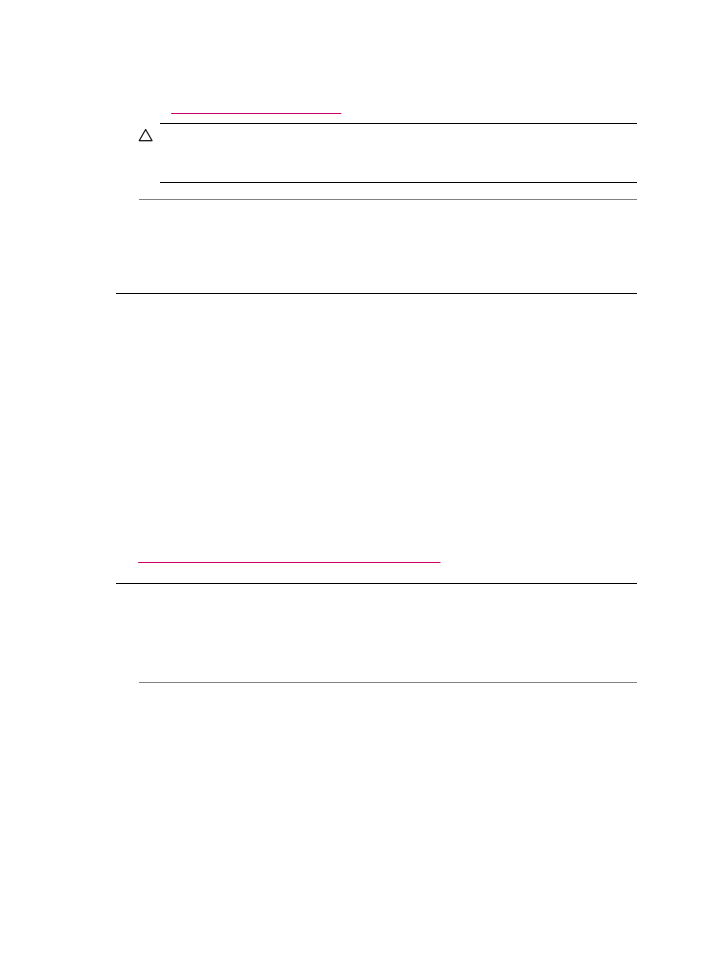
Solusi: Keluarkan kertas macet.
Untuk mendapatkan informasi lebih lanjut mengenai membersihkan kemacetan,
baca
Membersihkan kertas macet
.
Perhatian
Mencoba untuk mengeluarkan kertas macet dari depan
HP All-in-One dapat merusak mekanisme cetak. Selalu mengakses dan
mengeluarkan kertas macet melalui pintu belakang.
Penyebab: Tempat cetak terhalang.
Solusi: Buka pintu kartrid cetak untuk mengakses area tempat kartrid cetak.
Keluarkan benda apa pun yang menghalangi tempat kartrij cetak, termasuk bahan
kemasan yang tertinggal. Matikan HP All-in-One, lalu hidupkan kembali.
Kertas tidak sesuai
Penyebab: Pengaturan cetak untuk pencetakan tidak sesuai dengan jenis atau
ukuran kertas yang dimuat dalam HP All-in-One.
Solusi: Ubah pengaturan cetak atau muatkan kertas yang sesuai dalam baki
masukan.
Untuk mengubah semua pengaturan cetak lainnya
1.
Dari menu File di aplikasi perangkat lunak Anda, pilih Print [Cetak].
2.
Pastikan HP All-in-One merupakan printer yang dipilih.
3.
Ubah pengaturan cetak dan klik Print [Cetak] untuk mencetak pekerjaan
pencetakan.
Untuk mendapatkan informasi lebih lanjut mengenai pemilihan kertas, baca
Memahami spesifikasi untuk media yang didukung
.
Lebar kertas salah
Penyebab: Pengiriman faks membutuhkan kertas letter, A4, atau legal.
Solusi: Muatkan kertas letter, A4, atau legal dalam baki masukan.
Penyebab: Pengaturan cetak yang dipilih untuk pekerjaan pencetakan tidak sesuai
dengan kertas yang dimuat di HP All-in-One.
Solusi: Ubah pengaturan cetak atau muatkan kertas yang sesuai dalam baki
masukan.
Untuk mengubah semua pengaturan cetak lainnya
1.
Dari menu File di aplikasi perangkat lunak Anda, pilih Print [Cetak].
2.
Pastikan HP All-in-One merupakan printer yang dipilih.
3.
Ubah pengaturan cetak dan klik Print [Cetak] untuk mencetak pekerjaan
pencetakan.
Bab 11
276
Mengatasi masalah
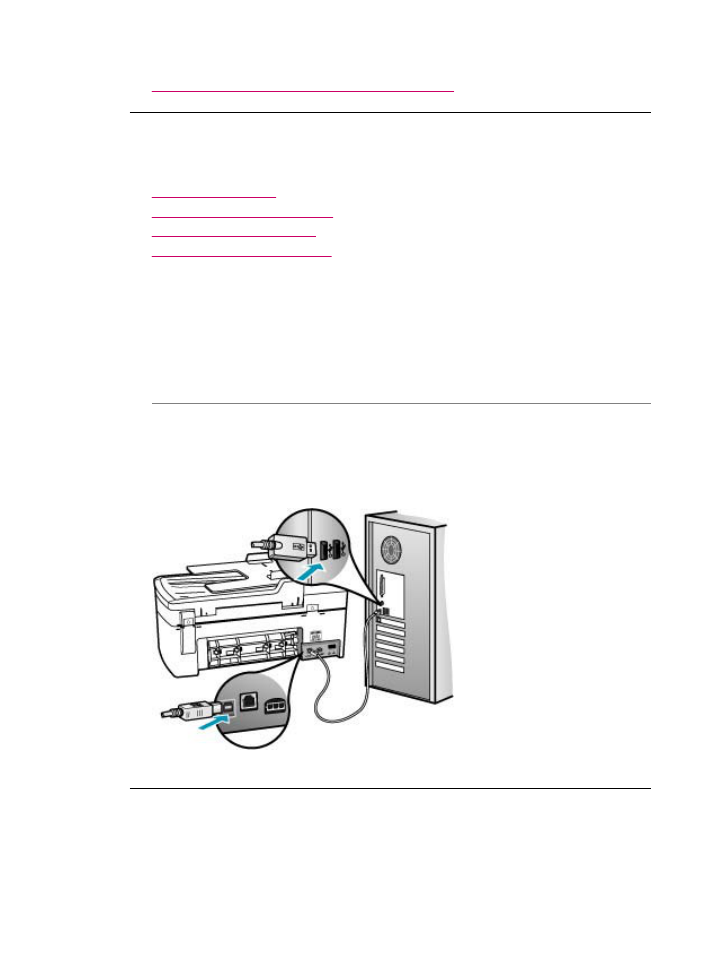
Untuk mendapatkan informasi lebih lanjut mengenai pemilihan kertas, baca
Memahami spesifikasi untuk media yang didukung
.